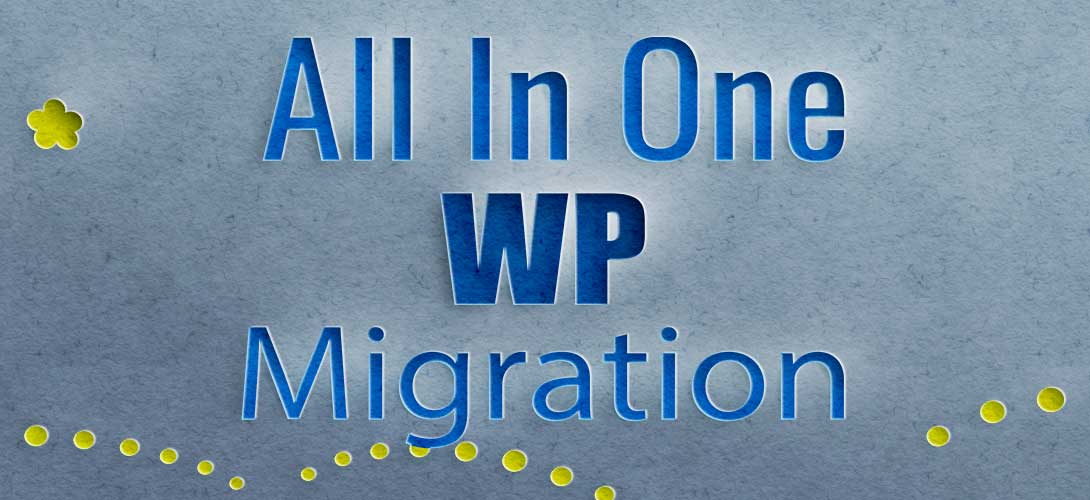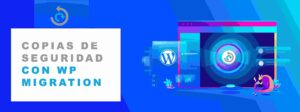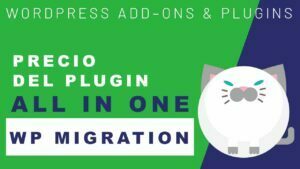¿Qué tal, amigo? Oye, si estás pensando en migrar todo tu blog a otro hosting, entonces deberías conocer al plugin All In One WP Migration para WordPress. Aunque claro, quizás aún no lo necesitas, pero no está de más que te quedes un rato leyendo este post, porque son muchas las razones por las que necesitarías migrar tu blog a otro hosting, y muchas son porque éste se ha vuelto un problema, por ejemplo: Débil atención al cliente, bajo rendimiento, aumentó su precio…
No importa el por qué, lo cierto es que es posible que algún día te toque cambiar de hosting, y la migración es un tema que puede complicarse, y además, si tu blog es grande, el proceso puede tomarse mucho tiempo, y también existe la posibilidad de que en el trayecto cometas un error y tu blog llegue al nuevo host con muchos elementos faltantes, lo que sería muy lamentable.
Para evitar esos inconvenientes necesitarías ayuda. Pues bueno, All In One WP Migration es un plugin cuyo objetivo es hacer de la migración un proceso rápido, fácil y totalmente seguro. En este artículo te daré un tour por sus características, cómo funciona y, claro, su precio. Así que iniciemos.
Tabla de contenidos
All In One WP Migration, exporta tu blog rápidamente
Existen muchos plugins que ofrecen el mismo servicio de migración, pero uno de ellos que se recomienda a ojos cerrados es All In One WP Migration, incluso por encima de Duplicator, ¿Eh? Que demás está decir que también es un excelente plugin pero, la desventaja que tiene es que se necesita tener conocimientos técnicos para migrar el sitio, y que conlleva más pasos para hacerlo. Y precisamente en esos 2 aspectos triunfa WP Migration.
Este plugin tiene a sus espaldas más de 2 millones de instalaciones activas que hablan por sí solas. WP Migration tiene una interfaz muy sencilla del clásico estilo arrastra y suelta, con la cual podrás fácilmente exportar todo tu blog o sitio web. Plugins, temas, imágenes, videos, archivos, base de datos, entradas, entre muchos otros elementos, podrás exportar hacia tu nuevo servidor de hosting en un tiempo prudente. El tiempo depende del tamaño de tu blog, desde luego.
Algo que es muy interesante de este plugin es que, da la alternativa de exportarlo todo o, si lo prefieres, elegir cuáles elementos exportar y cuáles no. Por ejemplo, si en el nuevo hosting no quieres que tu sitio tenga las imágenes que ya tenía, perfectamente puedes descartarlas de la migración. Esto lo puedes configurar en las opciones avanzadas.
Características de WP Migration
Este plugin tiene muchas características, y muchas de ellas son, al mismo tiempo, ventajas. A continuación te las describo:
Fácil de usar por su interfaz de arrastrar y soltar; no se necesita conocimientos técnicos para usarlo.
Posee una amplia lista sobre las empresas de hosting con las que es compatible.
Soporta MySQL y MySQLi
Realiza la migración por trozos. Los trozos no superan los 2MB, lo que permite migrar websites con pesos mayores a 512MB (Que es el límite en su plan Basic).
Cuenta con todas las opciones básicas para migrar cualquier blog o sitio web.
Creación de copias de seguridad.
Cuenta con un plan Freemium ideal para blogs pequeños.
Su plan Premium es ideal para blogs con mayor reconocimiento, pues brinda utilidades que no tiene el plan Fremium.
Es compatible con dispositivos móviles.
No tiene límites en la facilitación de soluciones de búsqueda, sustitución y serialización.
Compatible con todas las versiones de PHP posteriores a la v5.2 e incluyéndola. (Pocos productos son compatibles con dicha versión).
Se requiere tener WordPress instalado en el hosting de origen y en el hostig de destino.
Cómo funciona All In One WP Migration
Pues bien, luego de presentarte todas sus características, lo mínimo que me corresponde ahora es mostrarte su funcionamiento; es decir, cómo puedes migrar tu blog con All In One WP Migration. Bueno, verás, es muy sencillo. Primero tienes que saber que el proceso de migración se divide en 2 fases: La fase de exportación y la fase de importación.
Para empezar la primera fase de exportación, lo primero obviamente es tener ya instalado y activado el plugin en tu WordPress. Cuando lo selecciones, aparecerán 3 opciones frente a ti: “Exportar”, “Importar” y “Copias de seguridad”. De esa última opción te hablaré en el siguiente apartado.
Al hacer clic en “Exportar” se te abrirá otra ventana. En esa ventana podrás ver el recuadro “Opciones avanzadas”, ¿Recuerdas lo que te dije de ella? Si entras a esa opción podrás elegir cuáles elementos o archivos exportar al nuevo hosting, y cuáles no.
Luego de terminar esa parte, en la ventana tendrás que elegir la opción “Archivo”, que es la primera de una larga lista. Las otras opciones como “FTP”, “Dropbox”, “Google Drive” sólo están disponibles en el plan Premium. Pero, con la opción “Archivo” el plugin guardará todos los datos del blog en tu ordenador; sí, es como una copia de seguridad. Es aquí pues, cuando la exportación inicia. Como te dije antes, dependiendo del tamaño de tu blog, la exportación y la importación pueden demorar más o menos.
Después que haya finalizado la exportación al ordenador, es hora de comenzar la fase de importación. Importante aquí: All In One WP Migration también debe estar instalado en el WordPress de tu nuevo hosting; bastante lógico, ¿verdad? Bueno, ahora escogerás la opción de “Importar”.
Al darle clic se abrirá otra ventana, donde se te dará a elegir entre 2 opciones: La primera, arrastrar y soltar el archivo de exportación; y la segunda, una casilla que dice “Importar de”. Tú seleccionarás esa casilla y se te desplegará un acordeón con varias opciones, y la primera de ellas vuelve a ser “Archivo”, esa es la que debes elegir.
Ahora, en el plan Freemium el archivo de tu blog no debe pesar más de 512MB porque ese es el límite de peso para este plan gratuito. Si llegase a pesar más que eso, WP Migration te da a elegir entre 2 opciones como solución: 1) Crear más de uno (ya sabes, la migración por trozos que no exceden los 2MB de peso cada uno); 2) Pasarte al plan Premium.
Y eso es todo. Si tu blog no llega a los 512MB de tamaño, entonces no tendrás que elegir nada y el proceso de importación al nuevo hosting comenzará. Por otro lado, si sí lo supera, pues simplemente seleccionas la opción que gustes, que desde luego te recomendaría que fuera la migración por trozos. Sin embargo, si tu blog es grande, muy importante para ti por el avance que has alcanzado, y tu bolsillo te lo permite, entonces sería un buen momento para suscribirte al plan Premium.
Como ves, el proceso no requiere ningún tipo de conocimiento técnico de tu parte, ni tampoco requiere de muchos pasos complicados. WP Migration es fácil de usar, es rápido, y en verdad su uso no genera complicaciones. Y eso que sabes que la migración de un sitio web puede ser un dolor de cabeza…
Copias de seguridad con WP Migration
Bien, lo prometido es deuda, dicen por ahí. Ahora te hablaré de las copias de seguridad. Aunque este plugin es usado exhaustivamente para migrar sitios web, lo cierto es que también te brinda la oportunidad de realizar copias de seguridad de tu blog, y lo mejor es que puedes hacerlo siempre que quieras.
Ya sabes dónde está esta opción. Bueno, una vez que la seleccionas se te abrirá otra página, y en ella podrás ver un registro de todas las copias de seguridad que hayas hecho antes. Aunque claro, si es primera vez que entras aquí, te lo encontrarás vacío.
Pero la ventaja de esta herramienta es que, cuando te muestre las copias de seguridad que hayas hecho, al lado de cada una aparecerán 3 botones u opciones, estas son: Descargar, restaurar o eliminar copia de seguridad.
Creo que no es necesario explicarte la importancia y los beneficios de esas opciones. Pero, aun así, te daré un ejemplo brevemente. Si desafortunadamente tu blog comienza a tener fallos de alguna índole, pero antes, en una fecha tal, funcionaba sin ningún problema, pues en caso de que tengas una copia de seguridad de esa fecha anterior, sólo tendrías que restaurar esa copia y tu sitio regresaría a ese punto, y adiós fallos.
Pero hey, aunque esto sea muy bueno, no te recomiendo hacer copias a cada rato, porque ellas ocupan espacio en disco del que te provee tu servidor de hosting. Si tienes un plan de host de 1GB de espacio en disco, ¡Imagínate que hagas 3 copias que pesen 200MB! Ya estarían ocupando 600 MB.
¿Qué te sugiero? Pues que en esos casos, descargues a tu ordenador las copias más antiguas y las elimines de allí, del WordPress (que se alojan en el host). De esta manera, si llegases a necesitar restaurar una de esas copias antiguas, puedes hacerlo con el procedimiento que abordamos en el apartado anterior. Como ves, sencillo y sin altercados.
Y pues nada, para finalizar aquí, otra sugerencia es que hagas una copia por semana y esa la tengas en WordPress, y a medida que actualizas la semana siguiente, descargas a tu ordenador la anterior (y la eliminas de WP) y así sucesivamente, para no ocupar mucho espacio en el hosting.
Precio del plugin All In One WP Migration
All In One WP Migration es un plugin que, como muchos otros, tiene dos planes: El Freemium (Básico), y el Premium.
El plan Básico
Este es totalmente gratuito porque se trata de una versión de software de código abierto del plugin. Este plan cuenta con las herramientas básicas de migración y con un límite de 512MB de peso por cada sitio web que desees exportar. Sin embargo, como ya te dije anteriormente, como las migraciones son realizadas por trozos de 2MB, ese límite deja de ser válido, por lo que si tu blog supera ese peso tope, igualmente podrás exportarlo al nuevo host.
Eso es todo lo que puedes hacer con este plan, solo la migración y las copias a tu ordenador.
El plan Premium
El plan Premium tiene la ventaja de ofrecer más que solo la migración, pues incluye más opciones, como descartar archivos, trabajar con comando CLI de WordPress, exportar sitios web multisite, y la disponibilidad de guardar las copias de seguridad del blog en la nube, en servidores como Google Drive, One Drive, Dropbox, entre muchos otros.
Lo que sí es cierto es que su precio puede parecer un poco costoso si se compara con otros plugins, pero a dicha comparativa hay que reflejar también los servicios que te acabo de describir, además de la seguridad en la migración que WP Migration tiene técnicamente garantizada.
Conclusiones sobre All in One WP Migration
Si no se cuenta con un plugin o servicio para migrar un sitio web, el proceso puede ser complicado, tardío y hasta peligroso, porque se corre el riesgo de que en el camino se pierdan datos de valor como entradas, interacciones, comentarios, diseños web, temas, y la lista continúa… Por ello es evidente que plugins como All In One WP Migration son excelentes salvavidas.
WP Migration es confiable y seguro. Ideal para migrar un blog con rapidez y sencillez (arrastrar y soltar, nada de tecnicismos). Tampoco es necesario que te preocupes por el peso de tu blog, porque la migración por trozos lo soluciona. All In One WP Migration cumple al pie de la letra su propósito, y ya con el plan gratuito puedes migrar tu sitio en poco tiempo. Si te es posible y lo necesitas, adquiere el plan Premium, porque sus prestaciones lo valen.
Espero haberte sido de ayuda con este artículo. ¿Qué opinas de este plugin? Me gustaría saberlo en los comentarios. Y nada, la seguridad ante todo. Nos vemos pronto, ¡Hasta luego!